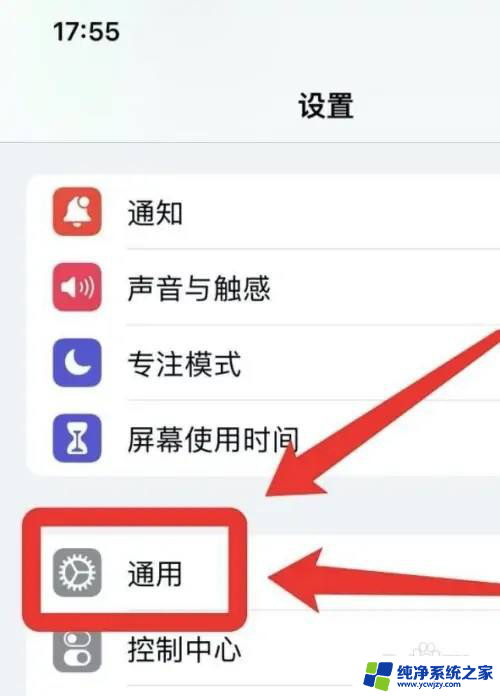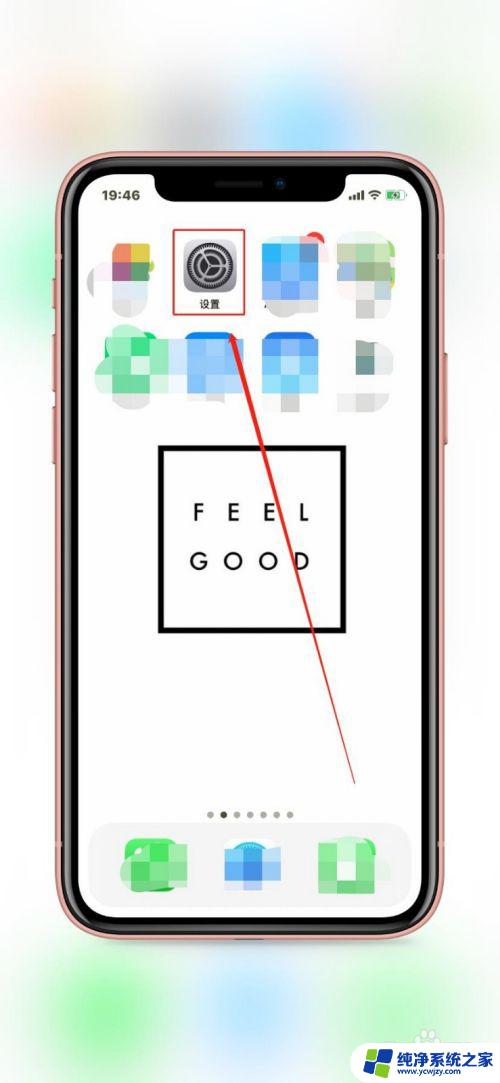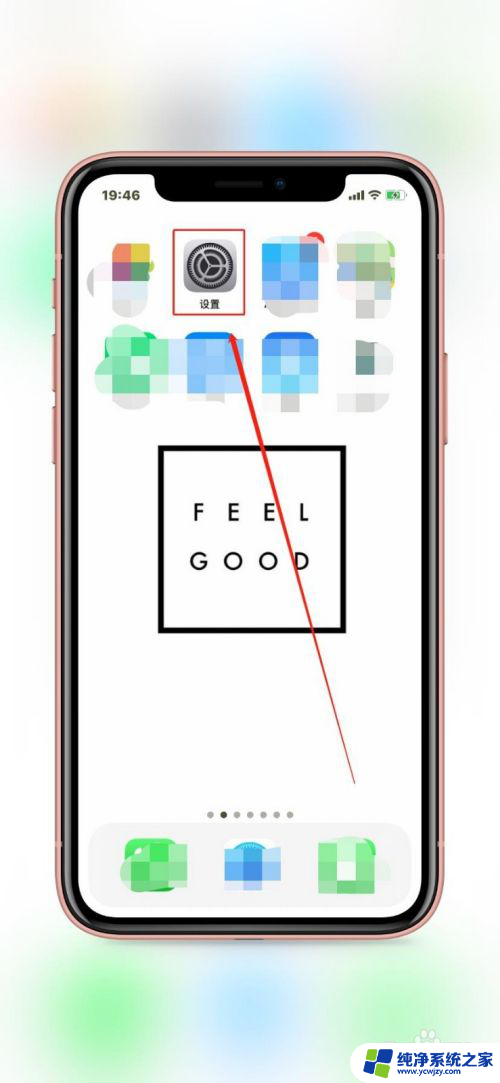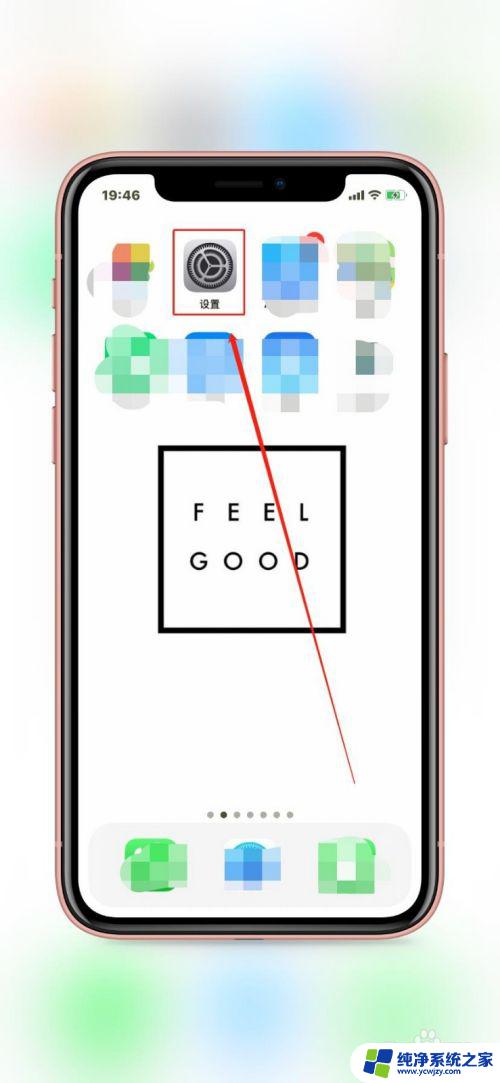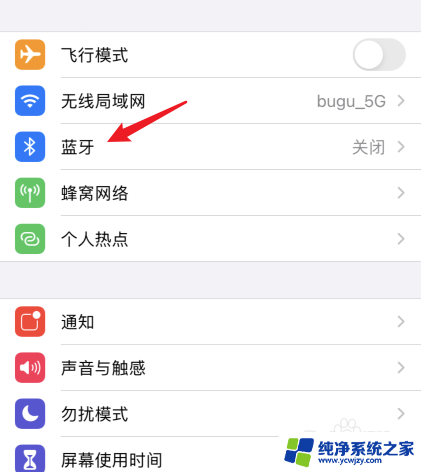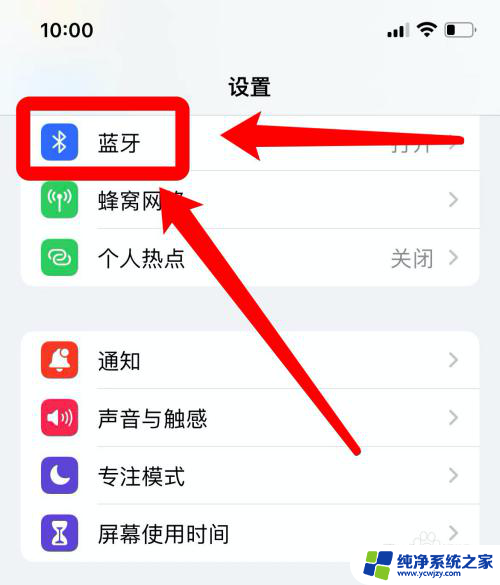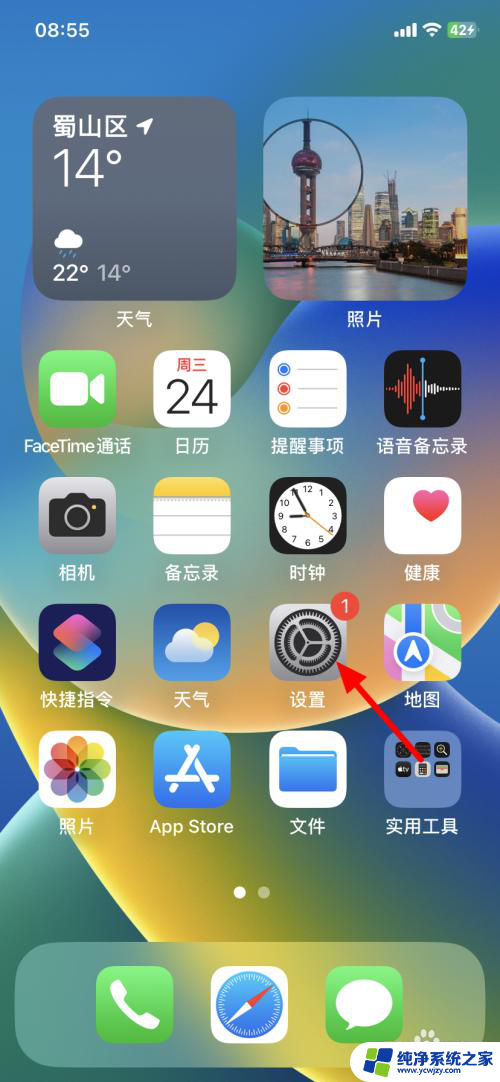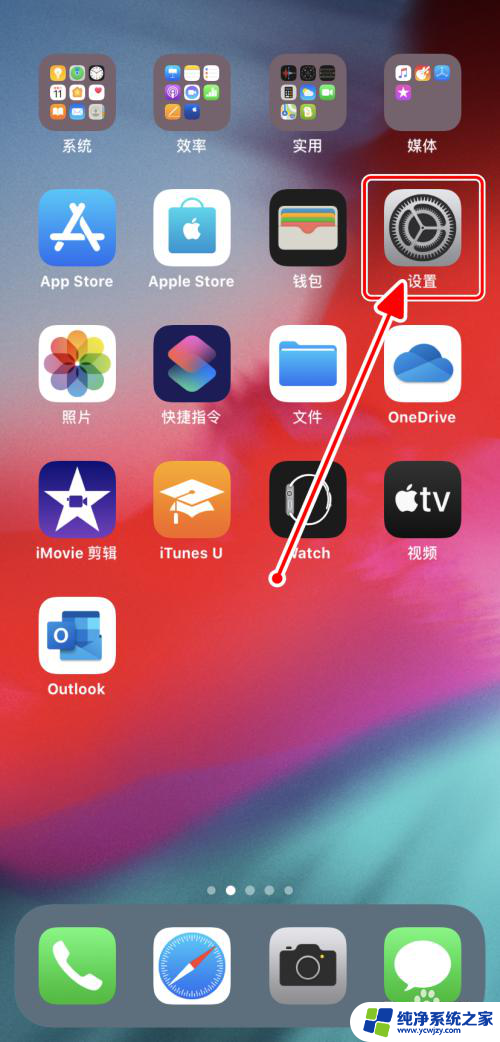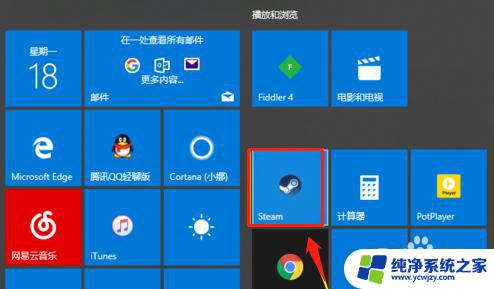苹果电脑蓝牙名称怎么改 iPhone、iPad、Mac蓝牙名称修改方法
更新时间:2023-08-19 11:59:49作者:yang
苹果电脑蓝牙名称怎么改,在使用苹果电脑、iPhone、iPad等设备时,我们经常需要连接蓝牙设备,而蓝牙名称往往是用来标识设备的重要信息,有时候我们可能对默认的蓝牙名称不太满意,想要将其改成更个性化的名称。问题来了如何改变苹果电脑、iPhone、iPad等设备的蓝牙名称呢?下面我们将介绍一些简单的方法来帮助您实现这一目标。无论是为了个人喜好还是为了更方便地区分设备,改变蓝牙名称都是一个简单而有效的方法。下面我们将一一为您介绍如何修改苹果电脑、iPhone、iPad等设备的蓝牙名称。
操作方法:
1.打开电脑左上角下拉菜单,在下拉菜单中选择【系统偏好设置...】菜单选项,如下图所示。
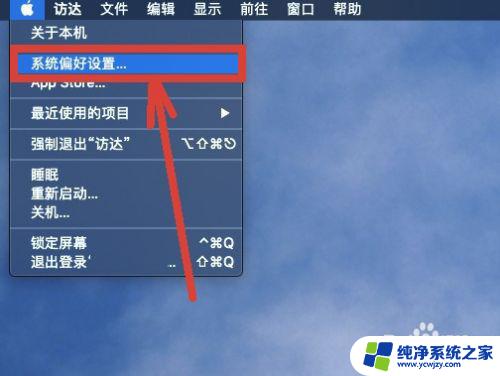
2.进入【系统偏好设置】页面,选择页面中【共享】菜单选项。如下图所示。
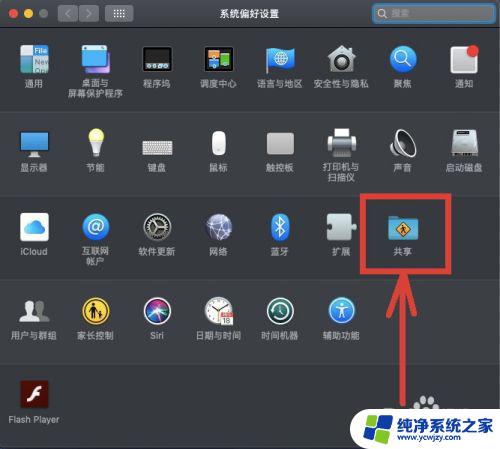
3.进入【共享】页面,对【电脑名称】进行编辑修改成你所需要的名称即可。如下图所示。

4.在【系统偏好设置】页面中,选择打开【蓝牙】菜单选项。页面提示修改后的可被发现的蓝牙名称,如下图所示。
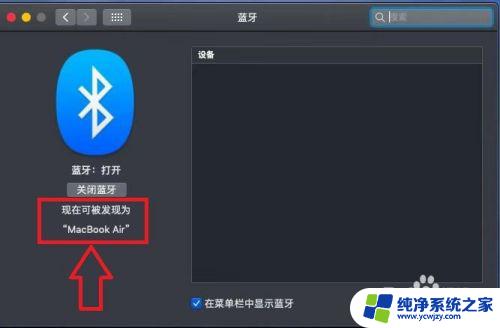
以上是如何更改苹果电脑的蓝牙名称,如果您遇到此问题,您可以按照本文的步骤快速解决问题,非常简单快捷。